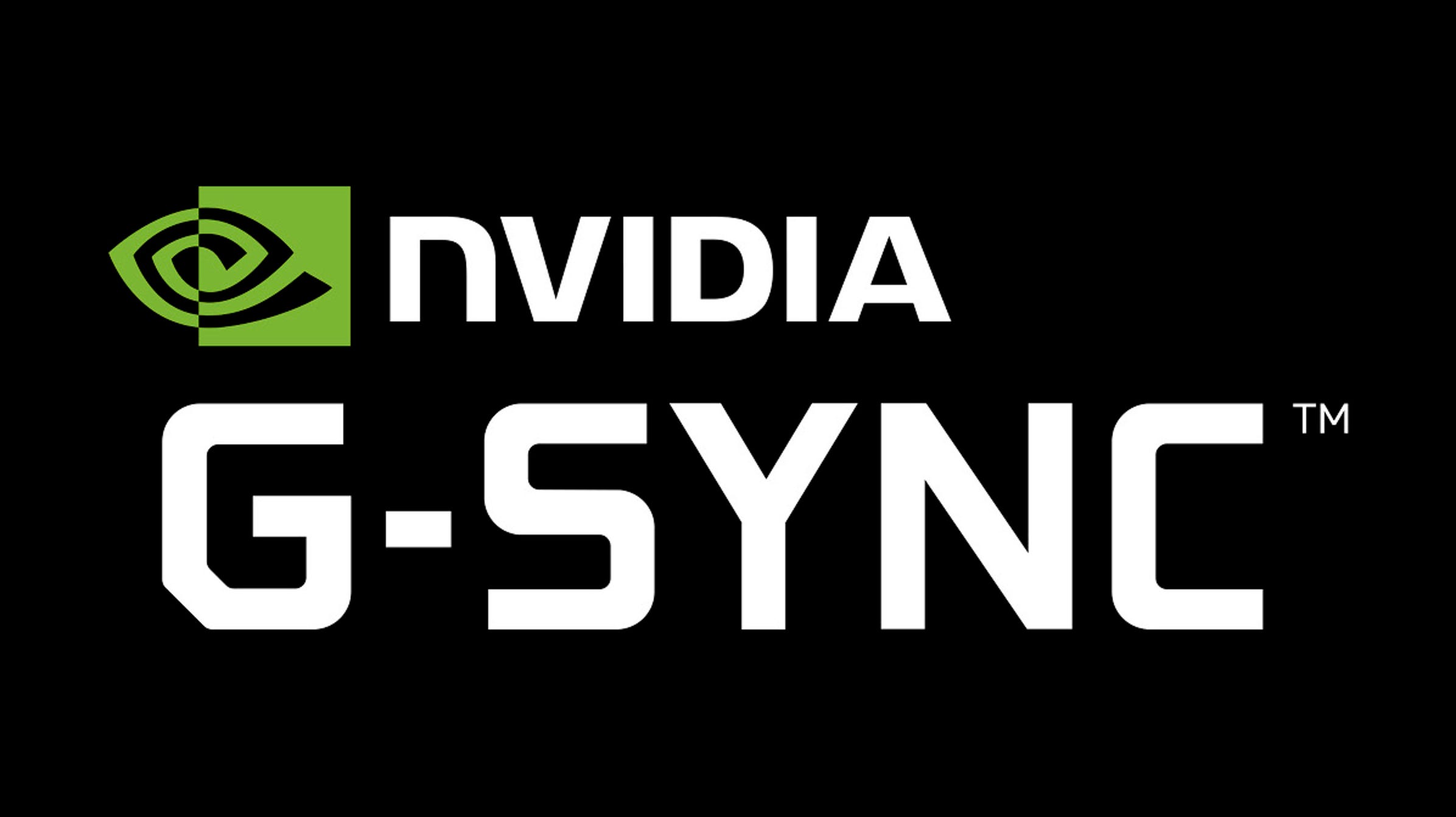Les Oculus Quête 2 est le meilleur casque VR polyvalent que vous puissiez acheter, mais cette recommandation est accompagnée d’un énorme astérisque. Pour utiliser un Quest 2, vous avez besoin d’un compte Facebook ! Heureusement, vous pouvez minimiser ces tracas.
Noter: Mark Zuckerberg dit que les casques Quest ne nécessiteront pas de compte Facebook à partir de 2022, bien que nous ne sachions pas ce dont ils auront besoin. (Peut-être un « Meta account » ?) Jusque-là, vous aurez besoin d’un compte Facebook.
Pourquoi créer un compte jetable ?
Facebook exige que chaque utilisateur de Quest 2 ait un compte Facebook. Cela crée trois types distincts d’utilisateurs de Quest 2. Le premier est une personne disposant d’un compte Facebook existant qui peut n’avoir aucun problème à lier son compte Oculus et à partager son contenu VR avec ses amis, sa famille et ses abonnés. Nous ne sommes pas concernés par ces personnes, ce sont donc les deux autres types d’utilisateurs de Quest 2 qui font l’objet de cet article.
Si vous lisez ceci, vous êtes soit un utilisateur de Quest 2 qui a un profil Facebook mais ne souhaite pas le fusionner avec votre compte Oculus, soit vous n’avez pas de compte Facebook et vous n’en voulez pas. Quelle que soit la situation dans laquelle vous vous trouvez, il y a certaines choses que vous ne pouvez pas faire ou Facebook sera en colère contre vous.
Ce que vous ne pouvez pas faire
Facebook a plusieurs politiques qui limitent dans quelle mesure vous pouvez contourner l’obligation de fusionner vos comptes. Si vous envisagez de créer un compte fictif avec un faux nom, cela est interdit par la politique de nom réel de Facebook. De même, leurs politiques interdisent également à une personne d’exécuter plus d’un compte.
Si vous enfreignez ces politiques, vous courez le risque d’être banni définitivement, ce qui peut également signifier perdre l’accès au logiciel que vous avez acheté pour votre Quest 2. De toute évidence, de nombreuses personnes s’en tirent avec des comptes faux et/ou en double, mais si vous vous engagez dans cette voie, vous courez un risque réel de perdre l’accès à vos achats ou à tout le moins aux prises avec le support client Oculus en leur expliquant votre situation.
En supposant que vous ne vouliez pas risquer la colère de M. Zuckerberg et que vous souhaitiez vous en tenir aux politiques de Facebook, il existe quelques options limitées.
Si vous avez déjà un compte Facebook
Si vous avez un compte Facebook actif que vous utilisez quotidiennement, mais que vous ne voulez pas partager vos activités de réalité virtuelle pour que tout le monde puisse les voir, votre seul véritable choix en matière de politique est de fouiller dans les paramètres de confidentialité et de limite de votre Quest 2. qui peut voir votre activité VR.
Accédez à Paramètres > Paramètres de confidentialité et examinez attentivement chaque type d’activité.
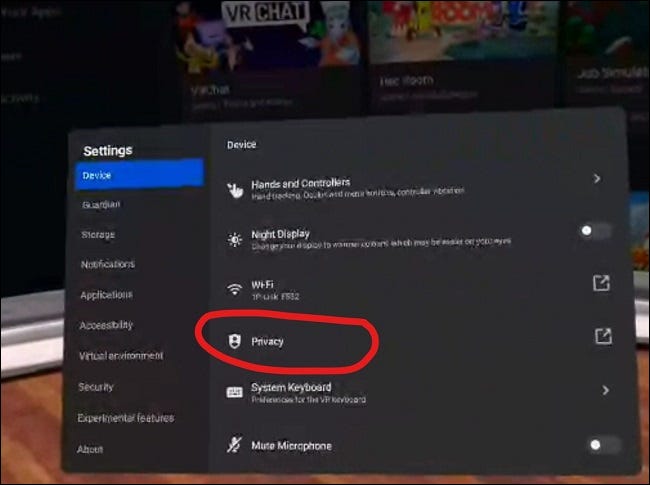
L’option la plus sûre est de choisir « seulement moi » pour tous les types d’activité. Cela signifie que même si votre activité figurera sur votre chronologie, personne d’autre que vous ne peut la voir ou interagir avec elle.
Si vous devez créer un compte
Si vous devez créer un compte Facebook pour utiliser votre Oculus Quest 2, vous pouvez au moins le verrouiller. Commencez par créer un compte Facebook sur le site Web de Facebook comme d’habitude. Assurez-vous d’utiliser votre vrai nom, une vraie photo de profil (ou aucune photo de profil) et de remplir les informations privées minimales requises dans votre profil.
Ensuite, cliquez sur la flèche déroulante en haut à droite et choisissez « Paramètres et confidentialité ».
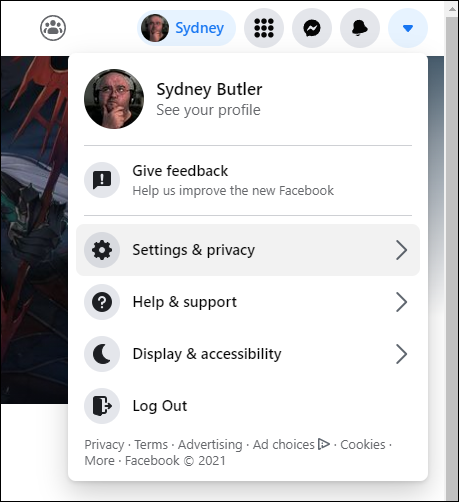
Ensuite, choisissez « Contrôle de la confidentialité ».

Ensuite, choisissez « Qui peut voir ce que vous partagez ».

Sur l’écran suivant, modifiez chaque paramètre sur « Moi uniquement », puis sélectionnez « Suivant ».

Sous Publications et histoires, définissez Publications futures sur « Moi uniquement ». Étant donné que ce profil n’aura pas d’amis, vous pouvez laisser des histoires sur « Amis ». Et, puisqu’il ne devrait pas y avoir de messages passés, il n’est pas nécessaire d’utiliser l’option « Limiter les messages passés ».

La dernière étape consiste à bloquer des utilisateurs spécifiques, mais pour ce compte, cela n’a pas d’importance, il vous suffit donc de terminer l’assistant. Vous devriez maintenant avoir un compte conforme à la politique de Facebook, mais verrouillé autant que possible.
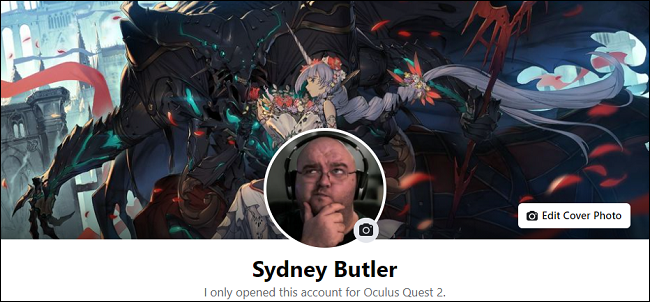
Modifier votre quête 2
Si vous voulez vraiment briser vos ponts avec Facebook, il existe peut-être une autre option. Bien que ce ne soit pas celui que nous pouvons recommander. Les pirates ont réussi à « jailbreaker » le Quest 2, permettant aux utilisateurs de contourner la connexion Facebook. Cependant, comme vous pouvez l’imaginer, cela va à l’encontre des conditions d’utilisation de Facebook, et il existe d’autres limitations, mais c’est quelque chose dont tous les utilisateurs de Quest 2 doivent être conscients.